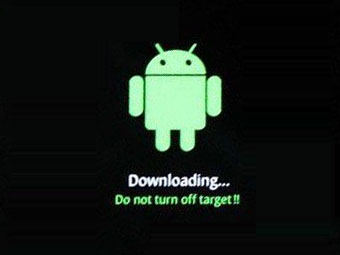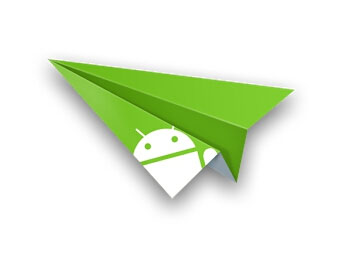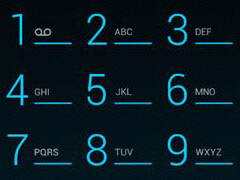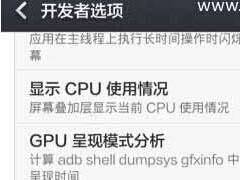Android安卓手机usb调试开关开启方法
经常有小白朋将手机通过数据线连接电脑后发现在我们的电脑里找不到手机磁盘或者软件无法识别到手机的情况,很多小白朋友一着急以为是手机坏了,导致求助。其实对于目前大部分安卓手机而言,很多都有USB调试开关,也就是说将数据线连接上手机与电脑后,还需要打开Android手机里面USB调试模式开关。对于安卓手机打开USB调试开关步骤是差不多的,下面本文简单用图文为大家介绍下,希望对使用安卓手机的新手朋友有所帮助。
安卓手机打开USB调试模式的步骤如下(下面我们以HTC手机为例,为大家图解介绍):
在进行手机设置之前,我们最好先将手机与电脑连接好,之后进入如下设置步骤:
1.首先按手机Menu键(菜单键),在弹出的菜单中选择“Setting/设置”;或者在应用程序中找到“设置”程序,点击进入,如下图:

找到手机设置入口
2.在设置界面选择进入“应用程序”选项,如下图:
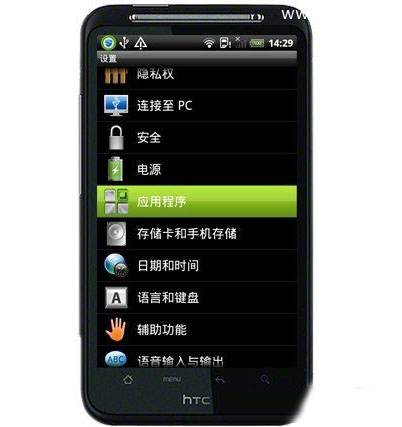
进入手机应用程序设置
3.进入“应用程序”界面后找到“开发”选项,选择进入后勾选USB调试选项即可,如下图:
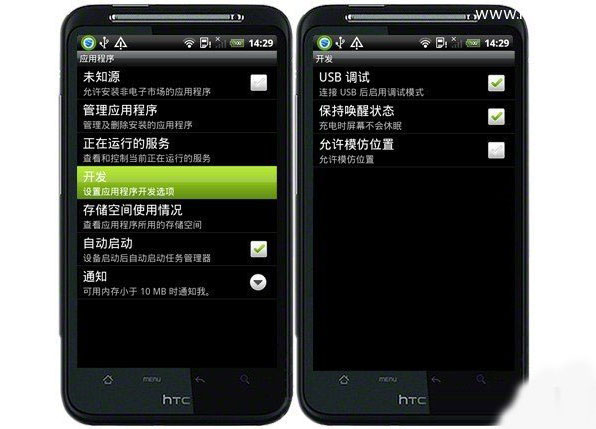
找到并勾选上USB调试选项
通过以上基本简单的设置就可以轻松的打开安卓手机USB调试开关了,之后连接电脑就可以很快的被电脑识别,并可以使用了。我们再使用刷机或者使用豌豆荚等手机应用软件都必须打开USB调试开关,令软件识别才可以进一步操作。
需要注意的是比较新版本的Android 4.0系统打开USB调试方式有所不同,但同样是进入设置界面后找到“开发人员选项”, 选择进入后并勾选 USB调试,如下图:
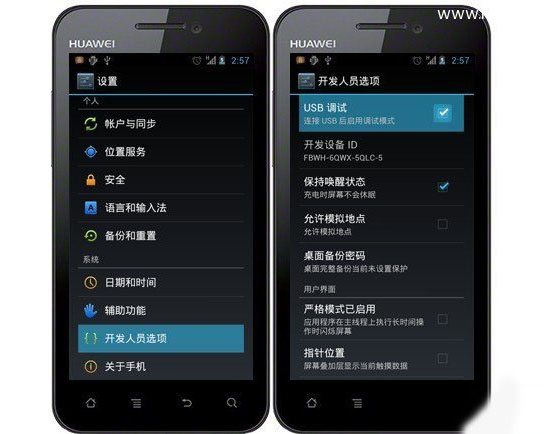
Android 4.0手机打开USB调试方法
阅读完以上基本的安卓手机打开USB调试模式相信大家都非常清楚了,遇到此类困惑的朋友赶紧去试试吧,其实相当的简单,并且手机说明书中也会有详细图文介绍,如果发现自己手机与以上方法有区别,不妨以参考书为准。